Tutorial: Cara Buat Full Backup Blog WordPress Menggunakan cPanel

Antara cabaran menggunakan WordPress adalah blog kita terdedah kepada serangan hackers. Biasanya, blog WordPress yang tidak dikemaskini dan terbiar menjadi target utama untuk diceroboh dan digodam.
Pengalaman saya sendiri beberapa tahun lepas, website dan blog saya pernah digodam. Pada masa itu, saya tidak ada menyimpan sebarang backup. Lebih sedih lagi, syarikat web hosting saya juga tidak menyimpan backup (syarikat web hosting premium biasanya akan menyimpan backup blog kita).
Tiada pilihan lain pada ketika itu. Saya buat semula website dan blog from scratch. Masa terbuang begitu sahaja. Pada waktu itulah saya baru tersedar akan pentingnya untuk kita selalu membuat backup website dan blog kita.
Baca: 5 Tips Keselamatan Yang Perlu Anda Ambil Tahu Hari Ini Tentang WordPress
Apabila kita menyimpan backup, kita tidak perlu risau jika website atau blog kita digodam. Kita boleh restore semula menggunakan fail backup yang telah kita simpan.
Berapa Kerap Perlu Backup?
Bergantung kepada anda. Anda boleh backup seminggu sekali, 2 minggu sekali, sebulan sekali, 3 bulan sekali atau pada bila-bila masa anda fikirkan perlu.
Cadangan saya, sekurang-kurangnya backup sebulan sekali.
Apa Yang Anda Perlu Tahu Sebelum Backup?
- Fail backup tidak menyimpan semua data sehingga ke tarikh blog anda digodam. Contohnya, jika anda membuat backup pada minggu lepas dan blog anda digodam pada minggu ini, anda masih boleh restore semula blog anda. TETAPI, artikel (post) dan fail-fail yang akan di-restore semula itu HANYA ada sehingga tarikh anda membuat backup (minggu lepas) itu sahaja. Artikel dan fail-fail lain yang anda terbitkan & muat naik selepas tarikh anda membuat backup itu tidak disimpan.
- Fail backup dalam format .TAR.GZ. Ini adalah format yang telah dimampatkan. Di dalam fail ini, terdapat fail-fail website dan blog kita seperti imej, audio, video, fail HTML, fail PHP, fail CSS, fail JS dan lain-lain. Fail database dalam format SQL juga disimpan di dalamnya. Anda tidak perlu extract fail ini. Anda boleh simpan sahaja dalam format .TAR.GZ seperti itu.
- Web hosting anda perlu ada ruang kosong. Ini kerana fail .TAR.GZ (fail backup) tersebut akan diletakkan di dalam akaun web hosting anda sebelum anda memuat-turunnya. Jika web hosting sudah penuh, anda perlu memadam dahulu fail-fail lain atau menaik taraf akaun web hosting anda.
Cara Buat Full Backup Blog Menggunakan cPanel
Baik. Sekarang mari kita lihat cara-cara untuk membuat backup website dan blog menggunakan cPanel.
Langkah #1: Login cPanel dan klik Backup Wizard.
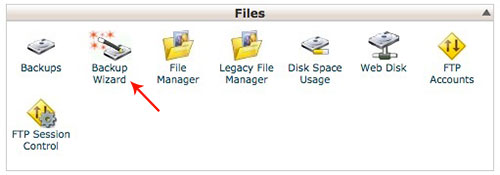
Langkah #2: Pada bahagian pertama ini, klik Backup.
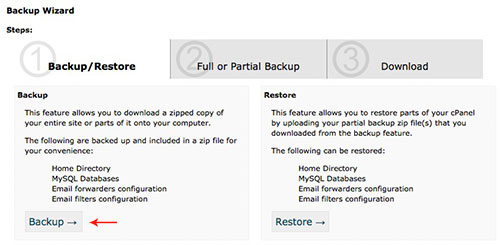
Langkah #3: Pada bahagian kedua ini, klik Full Backup.
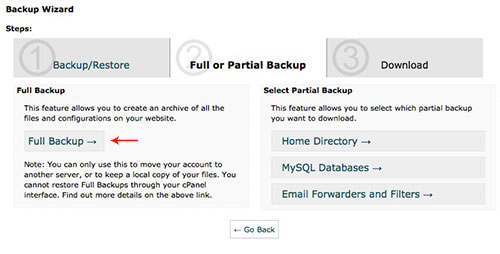
Langkah #4: Seterusnya, pilih Home Directory dan masukkan alamat emel anda. Kemudian, klik Generate Backup.
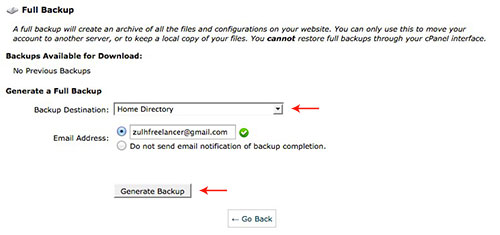
Kemudian, anda akan melihat paparan seperti ini. JANGAN TUTUP tab/window ini. Biarkan sahaja dulu.
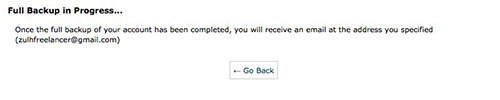
Langkah #5: Semak INBOX (atau SPAM) emel anda. Anda akan terima satu emel bertajuk Full Backup Completed apabila proses backup selesai di bahagian pelayar (server).
Nota: Proses backup ini biasanya mengambil masa 5-10 minit bergantung kepada saiz fail di dalam web hosting anda.
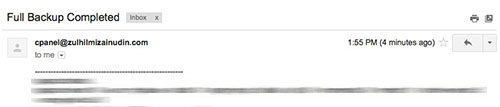
Langkah #6: Kembali kepada tab/window cPanel tadi dan klik Go Back.
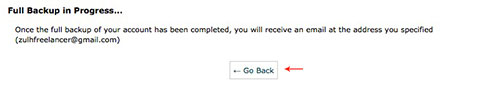
Langkah #7: Muat turun fail backup.
Klik pada fail bernama ____.tar.gz seperti di dalam imej di bawah untuk muat turun.
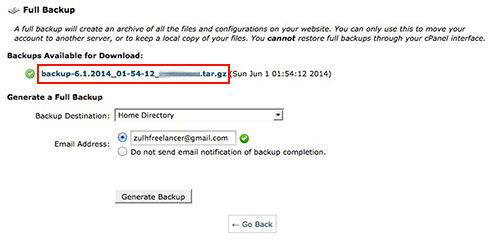
Siap. Sila simpan fail yang telah anda muat turun itu ditempat yang selamat. Anda akan menggunakan fail ini kelak apabila mahu restore semula website atau blog anda.
Tips – Padam Fail Backup Untuk Jimatkan Ruang Web Hosting
Selepas proses muat turun selesai, anda boleh memadam fail backup tadi dari File Manager cPanel anda. Ini bagi menjimatkan ruang (storage) web hosting anda.
Cara adalah dengan:
- Klik pautan (/home/username) di bahagian kiri File Manager.
- Cari dan klik fail yang anda muat turun sebentar tadi.
- Klik Delete di bahagian atas File Manager.
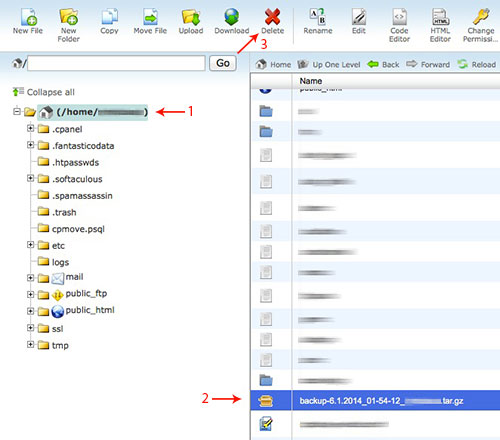
Sekarang, ruang (storage) web hosting anda sudah semakin banyak kerana anda telah memadam fail backup tersebut.
Selamat mencuba!
Zulhilmi Zainudin
Latest posts by Zulhilmi Zainudin (see all)
- WordPress 5.0 — Apa Yang Baru? - 16/12/2018
- Berapa Pantas Web Anda Di Smartphone? Semak Sekarang Di Sini - 20/01/2017
- WordPress 4.7 Dilancarkan Secara Rasmi - 17/12/2016
Label: cara backup blog wordpress, cara buat backup blog menggunakan cpanel, cara buat full backup blog



